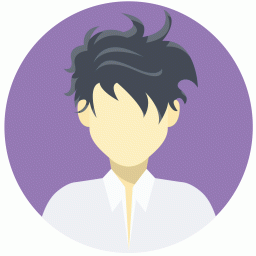Access中查询方法的分类以及应用
时间:2022-10-29 01:48:13

摘要:Access软件主要是进行数据检索并对数据进行分析、计算、更新及其它加工处理的数据库,并最终提供一个相关数据项的统一视图。本文研究将逐条阐述Access中查询的分类,给出对不同查询实现关键步骤,介绍在日常应用中常见问题的解决方案及查询的优化方法。通过Access软件的查询功能,我们可以快捷地对各种信息进行汇总、平均等统计学分析。
关键词:Access 查询 查询分类 应用
中图分类号:TP273.5 文献标识码:A 文章编号:1007-9416(2015)11-0000-00
在当代社会,信息已经越来越占据主导地位,人们每天都会面对各种大量的信息,每天也必须处理大量的信息,但是人的精力是有限的,不可能对每一项信息都面面俱到,这个时候就需要有一种帮助人们处理信息存储信息的工具出现。微软公司的Access拥有异常强的数据处理能力和分析统计能力,通过Access软件的查询功能,我们可以快捷地对各种信息进行汇总、平均等统计学分析。通过设置灵活的统计条件,我们可以方便快速地统计分析上万条记录、十几万条记录,这一长处是Excel难以媲美的,本文将详细探讨Access中查询方法的分类、应用途径及优化方案。
1 Access查询的分类
在Access软件中,其查询功能按照日常使用的功能不同,可以分为5类:选择查询、参数查询、交叉表查询、操作查询和SQL查询[1]。
(1)选择查询。从单个或者很多个表中进行数据检索,有时候还能修改相对应表中存在的相应数据。应用选择查询能对数据库里的记录进行很多操作比如:求和等类型的计算。
(2)参数查询。参数查询是一类和普通选择查询不一样的选择查询,它是将条件改变成一种带着设置参数的“通用条件”。参数查询便于作为窗体和报表的基础。
(3)交叉表查询。交叉表查询可以用来计算,也可以重新组织信息的结构,从而让我们更清晰地观察并分析。
(4)操作查询。 通过操作查询我们可以从源头数据里抽取需要的记录,还可以修改记录。操作查询可以分为:1)删除查询。从单个或多个的表里删除符合预设条件的相应记录。2)更新查询。对单个或多个表里的符合预设条件的相应记录进行修改一个字段的数值。3)追加查询。将单个或多个表里的符合预设条件的相应记录增添到另外的一个表的最后。4)生成表查询。将我们查询到的结果转存成一个新表。
(5)SQL查询。SQL查询是操作数据库的一种标准语言,用户使用这种语言就能对任何的数据库进行想要的操作。大多数的查询功能都能通过使用SQL语言得到实现。
2 Access查询实现关键步骤
在Access中,我们实现查询的关键步骤一般是通过查询向导和使用设计视图。
2.1 使用查询向导建立查询
使用“查询向导”操作起来比较简单易懂,我们能够在向导的提示下进行一系列的操作。
【例】要求用户建立每一名学生的选课成绩查询,并在查询里显示出“学号”、“姓名”、“课程名称”、“成绩”等字段。
①在“数据库”的窗口中,点击“查询”,之后双击“使用向导创建查询”,这个时候屏幕上会显示 “简单查询向导”的窗口。②在这个窗口中,点击“表/查询”右侧的下拉选项,之后在列表中点击“学生”表。这个时候“可用字段”的选项框中就包括了“学生”表里所有的字段。然后分别选择“学号”、“姓名”的字段,将所要求的字段增添进“选定的字段”的选项框中。③点击“表/查询”框右边的下拉按钮,并且选择“选修”表,之后选择“课号”、“成绩”的字段,将这些字段增添到“选定的字段”的选项框中。如下图1中所示。
④点击“下一步”选项,此时会提示“简单查询向导”的第二个窗口,在这个窗口中,用户将要选择采用的是 “汇总”查询还是“明细”查询。如果选择的是“汇总”查询,就会对某一组或全部的记录进行不同的统计,比如统计出学生的总成绩;如果选择的是“明细”查询,就会查看到详细信息。我们在这里选择“明细”查询,结果如图2所示。
⑤之后点击“下一步”,显示的结果请看图3。⑥在“请为查询指定标题”的文本框里输入“学生成绩查询”,之后点击“打开查询查看信息”。⑦点击“完成”的按钮,此时Access的查询结果会显示到屏幕中,如图4所示。
本次查询不但显示了学生的学号、姓名和所选课程的名称,还显示出了选课的成绩,它涉及到了“学生”、“选修”这两个表。
2.2 使用设计器创建查询
使用设计器创建查询,不但能够建立不同种类的查询,还能够快捷地对查询进行想要的修改。查询的设计器是由两部分来构成:设计视图上端显示的是新建的查询所用表的对象,下端表示的是设计器里的表格。
开启设计视图方法有两种,一是建立新的查询,二是打开已经存在的查询。【例2】查询学校全体教师的工号、姓名、院系名称以及基本工资。
操作步骤: ①打开查询设计视图;②选择相对应的源数据;③设置字段、表、排序等选项;④双击表的关系的连线来编辑不同表之间的关联,包括:联接的字段和联接的类型等。⑤点击工具栏上的“运行”,就能够看到查询结果。
3 Access查询中常出现的问题以及解决方法
(1)在进行多个表查询的时候,弹出提示“有表孤立于查询”。这说明有的表之间还没有建立起连接,解决办法就是重新建立他们的连接。(2)在查询中修改数据后,源表中的数据也改变了。这是因为查询与表的默认相关联的。解决办法就是在设计图里选择“查询属性”,将“记录集类型”改成“快照”。(3)不要再在单个的查询的表达式中的条件两端加引号,因为系统会自动的添加上。
4 Access查询优化方法
(1)创建查询时不能添加多余的字段,只需要添加自己需要的就可以。(2)如果不经常更改数据,可以使用生成表进行查询,然后通过查询结果来建立表。(3)在建立交叉表查询的时候最好使用固定题目。
5 结语
Access信息的处理有着无比快捷方便的优势,这里由于篇幅有限,只是对一些方法进行了粗略的概述。使用者若想更熟练的掌握Access,应该在日常工作中加强练习,争取早日掌握Access的各种操作与应用,这样才会使平时的工作事半功倍。
参考文献
[1] 商广伟.Access查询及其应用技巧[J].计算机与现代化,2008(5):125.
[2] 于繁华 等.Access基础教程(第2版)[M].北京:中国水利水电出版社,2005.